キーワードにひも付けして画像を管理する「Picgl」

自動でかき集めた大量の画像を閲覧するのにオススメのビューワが「Picgl」だ。複数のフォルダに分散している画像も、1つのリスト画面上にサムネイル表示され、更新日時やファイルサイズなどで並び替えできる。
Picglでは、ファイルパスなどからのキーワード検索も可能。すべてのフォルダから最近ダウンロードされた画像だけをまとめて閲覧するなどといったことも簡単に行えるぞ。
また、オンラインブックマークなどでおなじみの「タグ」のように、画像に関連したキーワードを、ひも付ける機能も搭載されている。キーワード検索機能では、ひも付けたキーワードも検索に使用される。気に入った画像があったら、キーワードを付けておけば、後で素早く見つけられて便利だぞ。
■ Picglで収集した画像を閲覧/管理
| Picgl | ||
| 作者::nyk(HASHIMOTO N.) | ||
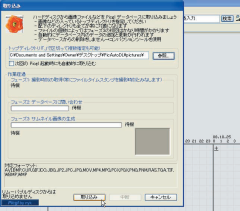
メニューの「ファイル」→「取り込み」で、データベースに登録するフォルダを指定し、取り込みを実行しよう
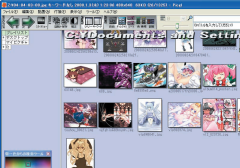
ツールバーの「VIEWS」で、表示方式を選択できる。「ディレクトリ」では、画像がフォルダごとに分かれて表示される。異なるフォルダのファイルも、1つの画面で表示されるので、スクロールしていくだけですべての画像を閲覧可能だ
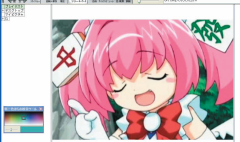
画像をダブルクリックすると、ウインドウ全体に拡大して表示される。画像を閉じるには、画面上をクリックすればいい
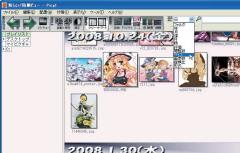
「VIEWS」で「ソート」を選択すれば、さまざまな条件で並び替えて表示を行える。日時でソートすれば、最近ダウンロードした画像だけをまとめて閲覧できるぞ
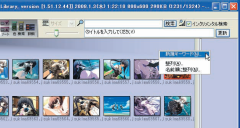
画像にキーワードを付けるには、右側のキーワードペインの右クリックメニューで「新規キーワード」を実行し、キーワードを入力しよう
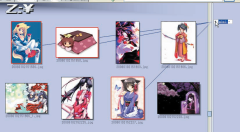
画像を選択し、キーワードの横の「+」ボタンを押せば画像にそのキーワードが関連付けられるぞ
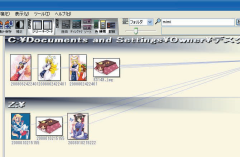
検索キーワード欄にテキストを入力すると、ファイル名や関連付けられたキーワードにそのテキストが含まれる画像が一覧表示される
 全世界1,000万以上ダウンロード超え!水分補給サポートアプリ最新作『Plant Nanny 2 - 植物ナニー2』が11/1より日本先行配信開始中
全世界1,000万以上ダウンロード超え!水分補給サポートアプリ最新作『Plant Nanny 2 - 植物ナニー2』が11/1より日本先行配信開始中 たこ焼きの洞窟にかき氷の山!散歩を習慣化する惑星探索ゲーム『Walkr』がアップデート配信&6/28までアイテムセール開始!
たこ焼きの洞窟にかき氷の山!散歩を習慣化する惑星探索ゲーム『Walkr』がアップデート配信&6/28までアイテムセール開始! 【まとめ】仮想通貨ビットコインで国内・海外問わず自由に決済や買い物ができる販売サイトを立ち上げる
【まとめ】仮想通貨ビットコインで国内・海外問わず自由に決済や買い物ができる販売サイトを立ち上げる テレビやモニターの背面を有効活用!VESA規格対応の収納ケース!
テレビやモニターの背面を有効活用!VESA規格対応の収納ケース! ベッドルームを彩るとっておきの魔法!部屋中に大画面のプロジェクターを!
ベッドルームを彩るとっておきの魔法!部屋中に大画面のプロジェクターを! Wi-Fiルーターは電波干渉の少ない5GHz帯に対応した「LAN-WH450N/GR」がオススメ!
Wi-Fiルーターは電波干渉の少ない5GHz帯に対応した「LAN-WH450N/GR」がオススメ! シートヒーターで椅子の上を快適に!モバイルバッテリーで駆動するのでどこでも使える!
シートヒーターで椅子の上を快適に!モバイルバッテリーで駆動するのでどこでも使える! 人間が描かれた画像だけ見たい。しかし、ハードディスクにある大量の画像からどうやって探したものか……。
人間が描かれた画像だけ見たい。しかし、ハードディスクにある大量の画像からどうやって探したものか……。 暑い日差しから身を守れ!THE NORTH FACE「スワローテイル ベントキャップ」
暑い日差しから身を守れ!THE NORTH FACE「スワローテイル ベントキャップ」
